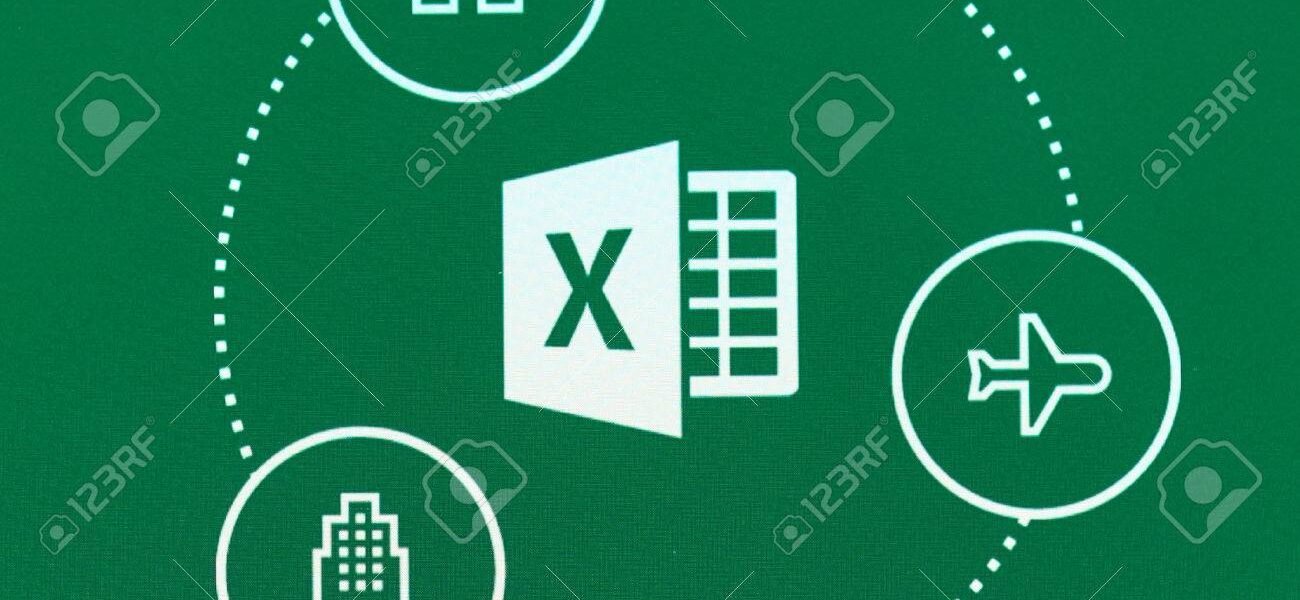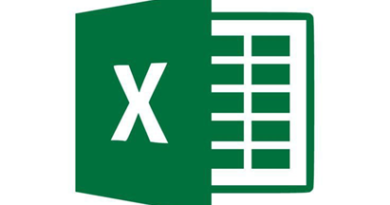Fórmula en la hoja de cálculo ¿Como usar Aleatorio.entre y Reemplazar?
Fórmula en la hoja de cálculo ¿Como usar Aleatorio.entre y Reemplazar?
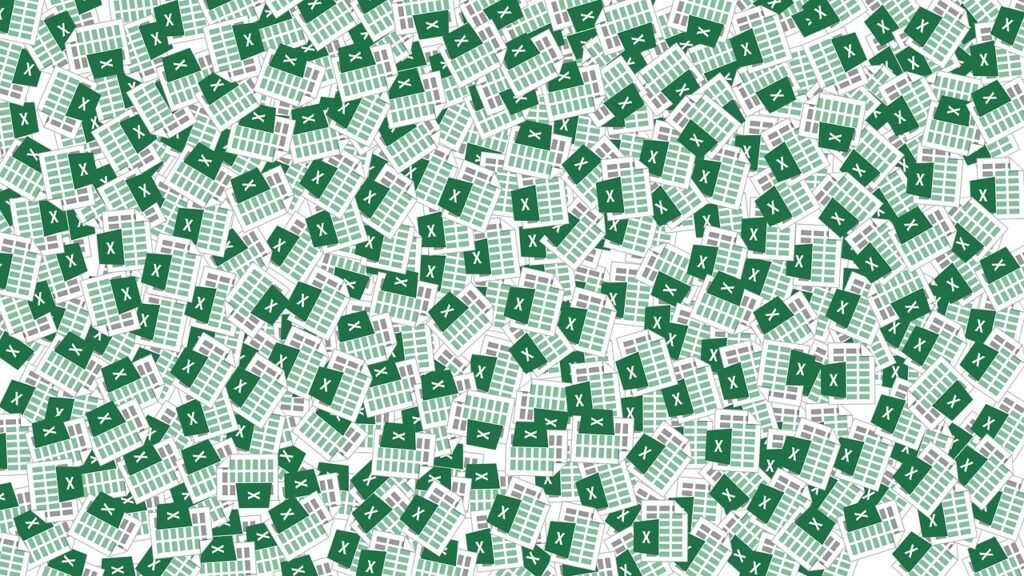
Las hojas de cálculo nos permiten realizar fórmulas con la finalidad de realizar cálculos para tener una mayor eficacia y ahorro de tiempo. Entre la gran variedad de opciones, podemos encontrar la fórmula en la hoja de cálculo Aleatorio.entre y Reemplazar.
Fórmula en la hoja de cálculo: ALEATORIO.ENTRE
Al buscar en la hoja de cálculo la definición de la fórmula ALEATORIO.ENTRE nos indican que es aquella que devuelve el número aleatorio entre los números que especifique. Esta fórmula generará un nuevo número entero aleatorio cada vez que se recalcula la hoja de cálculo, no genera números decimales.
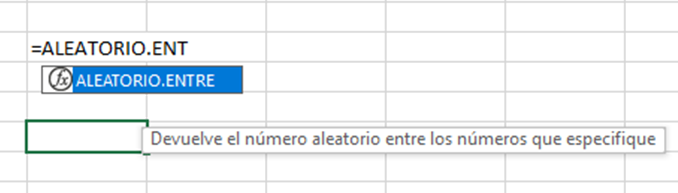
Para utilizar esta fórmula debemos escribir en la celda =ALEATORIO.ENTRE(límite inferior; límite superior). Para tal fin es importante separar los límites inferior y superior con un punto y coma.
Limite inferior: Es el menor número entero que se puede devolver.
Limite superior: Es el mayor número entero que se puede devolver.
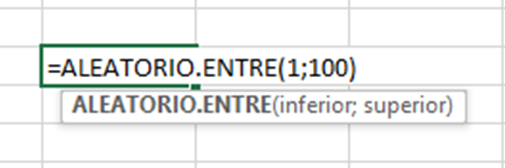
Por lo tanto, para programar la función que genere un número aleatorio entre 1 y 100 en las celdas A1 y A10 aparecerán como en la siguiente imagen:
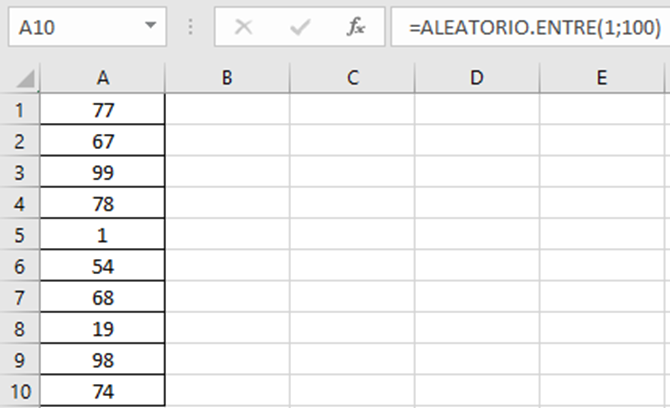
Adicionalmente, para calcular números enteros negativos se debe indicar que el número es menor a 0. Como consecuencia, la formula se programaría así: =ALEATORIO.ENTRE(-100; 0).
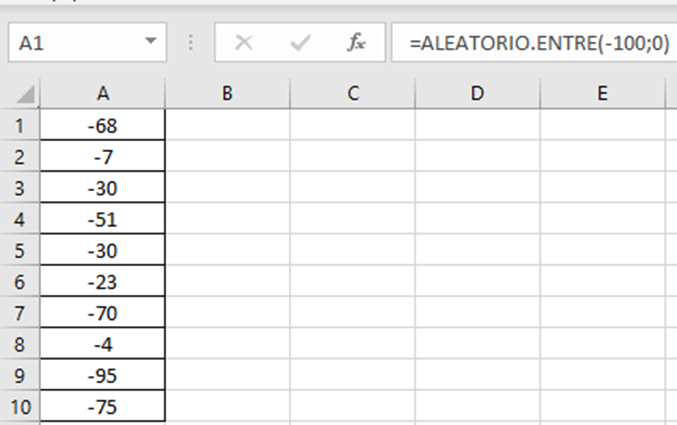
Implementación fórmula Aleatorio.entre:
Estamos realizando un sorteo entre 10 personas, el premio es un almuerzo gratis en el mejor restaurante de la ciudad. Cada persona escogió un número del 1 al 10 ¿Quién será el ganador?
Podemos usar la función aleatorio.entre para realizar el sorteo de forma aleatoria y fácil.
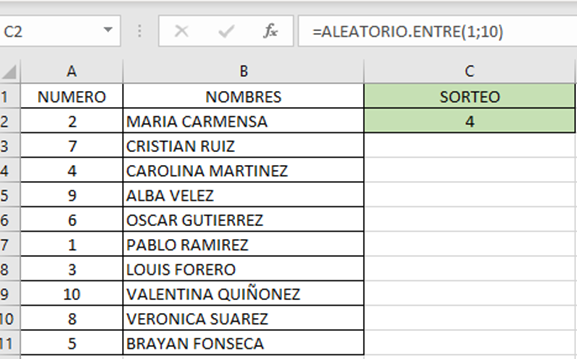
Fórmula en hoja de cálculo: REEMPLAZAR
Según la hoja de cálculo, la fórmula REEMPLAZAR se define como aquella que reemplaza parte de una cadena de texto por otra.
Como lo indican simultáneamente la hoja de cálculo y la página de ayuda de Microsoft Excel, esta fórmula puede usarse con idiomas que utilizan el juego de caracteres de un byte (SBCS). Mientras que REEMPLAZARB está diseñada para emplearse con idiomas que emplean el juego de caracteres de doble byte (DBCS).
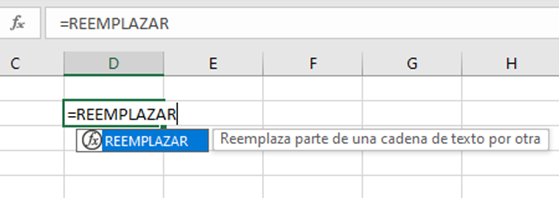
Por lo tanto, para su uso debemos tener claro los siguientes conceptos, que son obligatorios para que la fórmula funcione correctamente:
Texto_original: Es el texto en el que desea reemplazar algunos caracteres.
Num_inicial: Indicamos el carácter a reemplazar dentro del texto_original.
Num_de_caracteres: Indicamos cuantos caracteres del texto_original vamos a reemplazar texto_nuevo.
Texto_nuevo: Es el texto que reemplazará los caracteres de texto_original. Este debe estar escrito entre comillas (“texto_nuevo”).

Si programamos la función para reemplazar de “20101203” por “20221510” como resultado tendremos la siguiente estructura:

Implementación fórmula Reemplazar:
Si tenemos un listado de los nombres de los clientes con el indicativo de señora o señor y queremos abreviarlo (Sra) o (Sr).
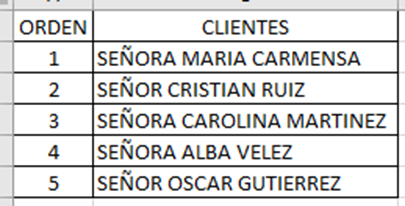
Para ello analizamos la estructura de la fórmula
- Texto_original: Seleccionamos el nombre del cliente
- Num_inicial: Para el momento, queremos modificar la primera palabra, indicamos que el primer carácter a reemplazar es el 1.
- Num_de_caracteres: Para el caso de la palabra “Señora” indicamos que vamos a reemplazar los 6 caracteres, es importante tener presente que al tener diferentes palabras a reemplazar debemos validar el tamaño de las mismas, para la palabra “Señor” reemplazaríamos 5 caracteres.
- Texto_nuevo: Ahora escribimos la palabra entre comillas según corresponda (“Sra.”) / (“Sr.”).
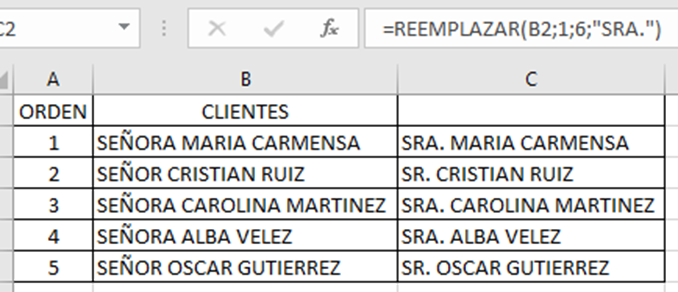
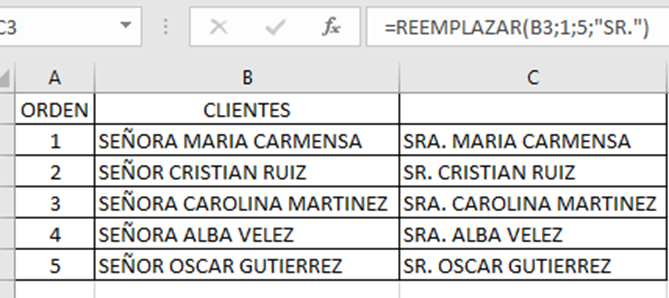
Autor: Cindy Catalina Romero Castiblanco
Editor: Carlos Iván Pinzón Romero
Código: UCHIG-5
Universidad: Universidad Central
Fuentes:
Microsoft. (2022). Función ALEATORIO.ENTRE. Support.microsoft.com. https://support.microsoft.com/es-es/office/funci%C3%B3n-aleatorio-entre-4cc7f0d1-87dc-4eb7-987f-a469ab381685
Excel Total. (2022). LA FUNCIÓN ALEATORIO.ENTRE EN EXCEL. Exceltotal.com. https://exceltotal.com/la-funcion-aleatorio-entre-en-excel/
Microsoft. (2022). REEMPLAZAR y REEMPLAZARB (funciones REEMPLAZAR y REEMPLAZARB). Support.microsoft.com. https://support.microsoft.com/es-es/office/reemplazar-y-reemplazarb-funciones-reemplazar-y-reemplazarb-8d799074-2425-4a8a-84bc-82472868878a
Excel Total. (2022). FUNCIÓN REEMPLAZAR. Exceltotal.com. https://exceltotal.com/funciones/texto/funcion-reemplazar/
Just Exw. (2022). REEMPLAZAR. justexw.com. https://es.justexw.com/funciones/reemplazar
Esa Riutta. (2016). Sobresalir hoja de cálculo icono 1771393 [Imagen]. Pixabay. https://pixabay.com/es/illustrations/sobresalir-hoja-de-c%c3%a1lculo-icono-1771393/